Aktualisiert April 2024: Erhalten Sie keine Fehlermeldungen mehr und verlangsamen Sie Ihr System mit unserem Optimierungstool. Hol es dir jetzt unter diesen Link
- Laden Sie das Reparaturtool hier.
- Lassen Sie Ihren Computer scannen.
- Das Tool wird dann deinen Computer reparieren.
Lassen Sie uns erklären, warum dieser Fehler 1141 beim Starten des Programms auftritt.

Zu den Diensten auf Ihrem Computer gehört RosettaStoneDaemon, das nicht wie erwartet funktioniert.
Hier erfahren Sie, wie Sie das Problem beheben können Rosetta Stone Programm 1141 Fehler.
Wenn beim Starten eines Programms der Fehler 1141 angezeigt wird, versuchen Sie, das Programm zu schließen und erneut zu öffnen oder den Computer neu zu starten. Stellen Sie sicher, dass Ihr Computer das richtige Datum, die richtige Uhrzeit und die richtige Zeitzone hat.
Wenn das Problem weiterhin besteht, befolgen Sie die nachstehenden Anweisungen.
Überprüfen Sie die Mindestanforderungen
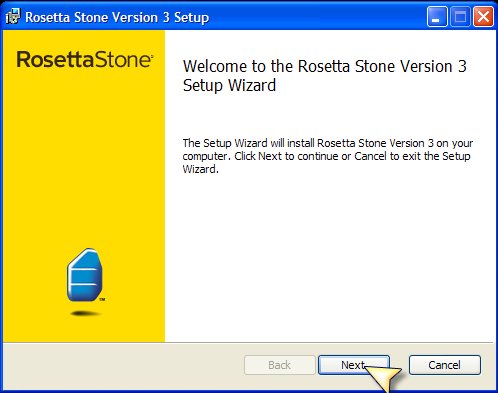
Wenn dieses Problem bei der Installation eines sehr alten PCs auftritt, kann die Rosetta Stone-Anwendung abstürzen, da die Mindestanforderungen nicht erfüllt werden.
Die von den Programmen unterstützten Mindestanforderungen liegen im unteren Bereich. Sie sollten keine Probleme beim Starten des Programms haben, wenn Sie Ihren Computer in den letzten 6 bis 7 Jahren mitgenommen haben.
Hier sind die Hardware- und PC-Anforderungen:
- Betriebssystem: Windows: Windows 7, Windows 8, Windows 10 oder höher
- Software: Internet Explorer 11 + Neuester Adobe Flash Player
- Prozessor: x86-kompatibler Prozessor mit einer Taktrate von 2.33 GHz oder höher ODER Intel® Atom ™ -Prozessor mit einer Taktrate von 1.6 GHz oder höher für Netbooks
- Speicher: 1 GB RAM oder mehr
- Minimale Bildschirmauflösung: 1024 x 768 Bildschirmauflösung
Wenn Sie überprüft haben, dass Ihr PC die Mindestanforderungen erfüllt, fahren Sie mit dem nächsten potenziellen Fix fort.
Starten Sie den Rosetta Stone-Dienst

Fehler 1141 wird durch falsch konfigurierte Systemdateien verursacht. Sie können diese Schritte ausführen, um das Problem zu beheben.
Aktualisierung vom April 2024:
Sie können jetzt PC-Probleme verhindern, indem Sie dieses Tool verwenden, z. B. um Sie vor Dateiverlust und Malware zu schützen. Darüber hinaus ist es eine großartige Möglichkeit, Ihren Computer für maximale Leistung zu optimieren. Das Programm behebt mit Leichtigkeit häufig auftretende Fehler, die auf Windows-Systemen auftreten können – ohne stundenlange Fehlerbehebung, wenn Sie die perfekte Lösung zur Hand haben:
- Schritt 1: Laden Sie das PC Repair & Optimizer Tool herunter (Windows 10, 8, 7, XP, Vista - Microsoft Gold-zertifiziert).
- Schritt 2: Klicken Sie auf “Scan starten”, Um Windows-Registrierungsprobleme zu finden, die PC-Probleme verursachen könnten.
- Schritt 3: Klicken Sie auf “Repariere alles”Um alle Probleme zu beheben.
- Gehen Sie zu Start und klicken Sie auf Ausführen.
- Geben Sie services.msc ein (ohne Anführungszeichen). Oder gehen Sie zu Start, Einstellungen, Systemsteuerung, Verwaltung und Dienste.
- Finde den Rosetta Stone Demon.
- Stellen Sie sicher, dass in der Spalte Status Started steht.
- Wenn Sie auf der linken Seite des Felds nicht ausgeführt werden (Status = Gestoppt), klicken Sie auf den blauen Link Dienst starten. (Oder klicken Sie mit der rechten Maustaste auf den Rosetta Stone Daemon und wählen Sie Start.)
Überprüfen Sie Ihre Datums- und Uhrzeiteinstellungen

Ein falsches Datum oder eine falsche Uhrzeit kann ebenfalls einen Fehler verursachen. Stellen Sie sicher, dass Ihr System das richtige Datum und die richtige Uhrzeit anzeigt. Wenn es Probleme mit Zeitzine gibt, ist das Problem unvermeidlich. Gehen Sie folgendermaßen vor, um die Datums- und Uhrzeiteinstellungen auf Ihrem Gerät zu korrigieren:
- Klicken Sie auf das Menü "Start" und suchen Sie "Systemsteuerung".
- Stellen Sie sicher, dass Show auf Kategorie eingestellt ist. Andernfalls ändern Sie sie sofort. Die Option sollte oben rechts sein.
- Gehen Sie nun zum Abschnitt Uhr und Region und klicken Sie auf Datum, Uhrzeit oder Zahlenformat ändern.
- Klicken Sie nun unter Datum und Uhrzeit auf Datum und Uhrzeit einstellen. Klicken Sie im angezeigten Menü entsprechend auf Datum und Uhrzeit ändern oder Zeitzone ändern. Wir empfehlen, dass Sie die Option Uhr automatisch auf Sommerzeit ändern einstellen.
- Öffnen Sie nach dem Korrigieren von Datum, Uhrzeit und Zeitzone Rosetta Stone und prüfen Sie, ob Sie den schwerwiegenden Anwendungsfehler 1141 beheben können.
Expertentipp: Dieses Reparaturtool scannt die Repositorys und ersetzt beschädigte oder fehlende Dateien, wenn keine dieser Methoden funktioniert hat. Es funktioniert in den meisten Fällen gut, wenn das Problem auf eine Systembeschädigung zurückzuführen ist. Dieses Tool optimiert auch Ihr System, um die Leistung zu maximieren. Es kann per heruntergeladen werden Mit einem Klick hier

CCNA, Webentwickler, PC-Problembehandlung
Ich bin ein Computerenthusiast und ein praktizierender IT-Fachmann. Ich habe jahrelange Erfahrung in der Computerprogrammierung, Fehlerbehebung und Reparatur von Hardware. Ich spezialisiere mich auf Webentwicklung und Datenbankdesign. Ich habe auch eine CCNA-Zertifizierung für Netzwerkdesign und Fehlerbehebung.

